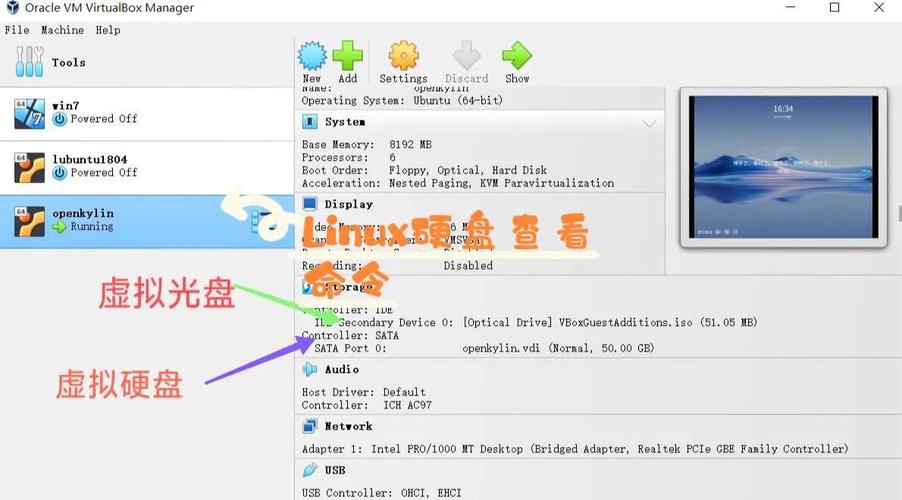Linux系统下如何检查硬盘的详细指南
Linux系统下检查硬盘的详细指南:使用fdisk命令查看硬盘分区信息。利用lsblk命令列出所有块设备信息,包括硬盘、光驱等。使用df和du命令检查文件系统使用情况及空间占用情况。还可以使用smartctl命令对硬盘进行健康检查,包括检测硬盘的读写速度、温度等。通过查看/var/log/messages等日志文件,可以了解硬盘的详细运行状态。以上步骤可帮助用户全面了解Linux系统下硬盘的详细情况。
在Linux系统中,硬盘的健康状况和性能对于系统的稳定性和数据的安全性至关重要,了解如何检查硬盘是每个Linux用户和系统管理员必备的技能,本文将详细介绍Linux系统中如何检查硬盘,包括使用命令行工具和图形界面工具两种方式。
使用命令行工具检查硬盘
1、使用fdisk命令查看硬盘分区信息
fdisk是一个用于查看和管理磁盘分区的命令行工具,在Linux系统中,可以通过在终端中输入“sudo fdisk -l”命令来查看系统中的硬盘及其分区信息,该命令将显示硬盘的型号、容量、分区情况等信息。
2、使用dmesg命令查看硬盘信息
dmesg是一个用于显示内核环形缓冲区内容的命令行工具,通过该命令,可以查看系统启动时检测到的硬盘信息,包括硬盘型号、容量、接口类型等,在终端中输入“dmesg | grep -i ‘hard disk’”命令即可查看相关信息。
3、使用smartctl命令检查硬盘健康状况
smartctl是SMART(Self-Monitoring, Analysis, and Reporting Technology)工具的一部分,用于检查硬盘的健康状况,该命令可以检测硬盘的错误、性能和寿命等信息,在终端中输入“sudo smartctl -a /dev/sda”命令即可检查指定硬盘(/dev/sda)的健康状况。
使用图形界面工具检查硬盘
1、使用GParted工具查看和管理硬盘分区
GParted是一个功能强大的图形界面分区工具,可以方便地查看和管理硬盘分区,通过GParted,可以创建、删除、调整分区大小、格式化分区等操作,在Linux系统中安装GParted后,可以通过图形界面方便地查看和管理硬盘分区。
2、使用Disk Utility工具检查硬盘信息
Disk Utility是一个集成多种磁盘管理功能的图形界面工具,包括检查硬盘信息、检测文件系统错误、分析磁盘空间等,通过Disk Utility,可以方便地查看硬盘的详细信息,包括型号、容量、接口类型、分区情况等。
其他注意事项
1、定期备份数据
无论是使用命令行工具还是图形界面工具,都应该定期备份重要数据,因为即使是最先进的硬盘也可能出现故障或损坏,而备份数据可以确保数据不会丢失,建议定期将重要数据备份到外部存储设备或云存储中。
2、监控硬盘状态
除了定期检查硬盘外,还应该监控硬盘的状态,Linux系统中有很多工具可以监控硬盘的状态,如I/O性能、温度、错误率等,通过监控硬盘状态,可以及时发现潜在的问题并采取相应的措施。
3、合理使用硬盘
合理使用硬盘也是保持硬盘健康的重要因素之一,避免频繁地进行大量读写操作、避免长时间运行高负载的应用程序等都可以延长硬盘的使用寿命,还应该避免使用不稳定的文件系统和不合适的分区方案等。
本文介绍了Linux系统中如何检查硬盘的两种方法:使用命令行工具和图形界面工具,通过这些方法,可以方便地查看和管理硬盘分区、检查硬盘信息和健康状况等,还介绍了其他注意事项,如定期备份数据、监控硬盘状态和合理使用硬盘等,希望这些信息能够帮助您更好地管理和维护Linux系统中的硬盘。